Amazon on luultavasti suurin ja suosituin verkkokauppa- ja ostossivusto. Siinä on myös sovelluksia sekä Androidille että iOS:lle. Vaikka Amazonin verkkosivusto ja mobiilisovellus ovat melko helppokäyttöisiä, jotkut vaihtoehdot voivat hämmentää käyttäjiä.
Esimerkiksi, jos olet juuri liittynyt Amazoniin, saatat tarvita apua maan/alueen vaihtamiseen. Amazon antaa asiakkaidensa tehdä maiden välisiä ostoksia; siksi saatat joskus joutua vaihtamaan maata tai aluetta Amazonissa.
Jos matkustat usein uusiin maihin, tämä ominaisuus saattaa olla sinulle erittäin hyödyllinen. Koska Amazon on levinnyt kaikkiin maihin, sen avulla voit vaihtaa maata helposti. Siksi, jos etsit tapoja vaihtaa maata Amazonissa, jatka oppaan lukemista.
Tapoja vaihtaa maata Amazonissa
Alla olemme jakaneet joitain yksinkertaisia ja parhaita tapoja vaihtaa maata Amazonissa. Olemme jakaneet vaiheet sekä Amazon-verkkosivustolle että sen mobiilisovelluksille. Aloitetaan.
Kuinka vaihtaa maata/aluetta Amazon-sivustolla
Sinun ei tarvitse päivittää asetuksiasi, jos haluat vain tehdä ostoksia toisesta maasta. Voit vain vaihtaa maan muuttamatta Amazon-tilisi asetuksia. Tässä on mitä sinun on tehtävä.
1. Avaa ensin suosikkiverkkoselaimesi ja käy Amazon-sivustolla.
2. Napsauta seuraavaksi hakupalkin alapuolella olevaa avattavaa maa/kieli -valikkoa.
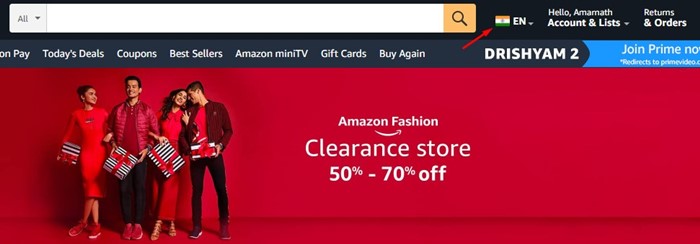
3. Valitse näkyviin tulevasta vaihtoehtoluettelosta Vaihda maata/aluetta.
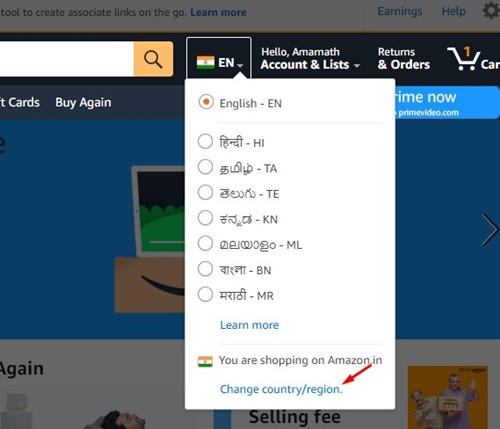
4. Napsauta seuraavassa näytössä “Valitse haluamasi maa/aluesivusto” -kohdan alla olevaa pudotusvalikkoa ja valitse maa/alue.
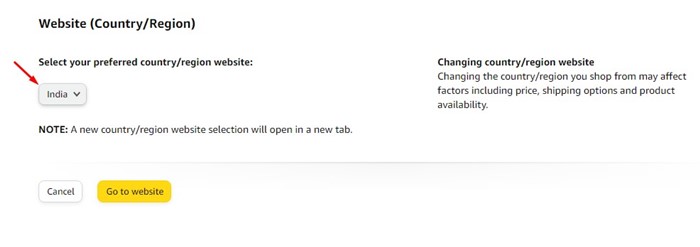
Se siitä! Näin voit vaihtaa maata/aluetta Amazonissa. Huomaa kuitenkin, että tämä on väliaikainen muutos; tehdäksesi uudesta kielestä pysyvän, sinun on noudatettava seuraavaa menetelmää.
Kuinka vaihtaa Amazon-tilisi maa
Jos olet muuttanut uuteen maahan, on parasta päivittää laskutustietosi ja vaihtaa maata. Jos teet niin, sinun ei tarvitse syöttää laskutustietojasi manuaalisesti ja muuttaa sijaintia. Tässä on mitä sinun on tehtävä.
1. Siirry ensin Amazon-sivustolle millä tahansa verkkoselaimella ja kirjaudu sisään tilillesi.
2. Napsauta seuraavaksi avattavaa Tilit ja luettelot -valikkoa ja valitse Hallitse sisältöäsi ja laitteitasi.
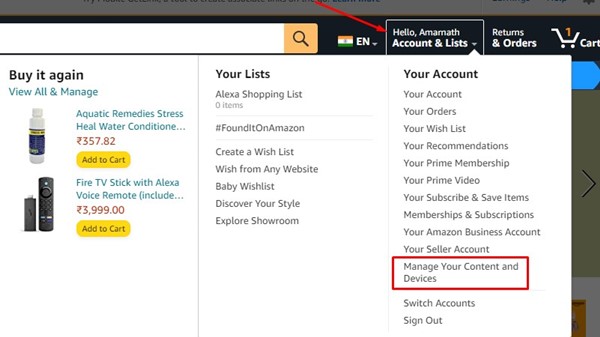
3. Siirry Sisällön ja laitteiden hallinta -näytössä Asetukset-välilehteen.
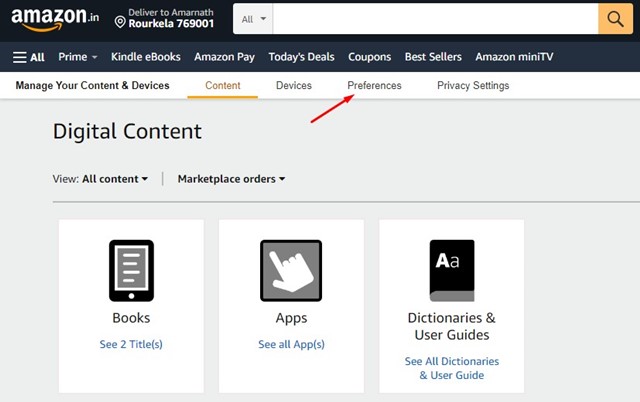
4. Napsauta Asetukset-kohdassa kohtaa Maa/alueasetukset.
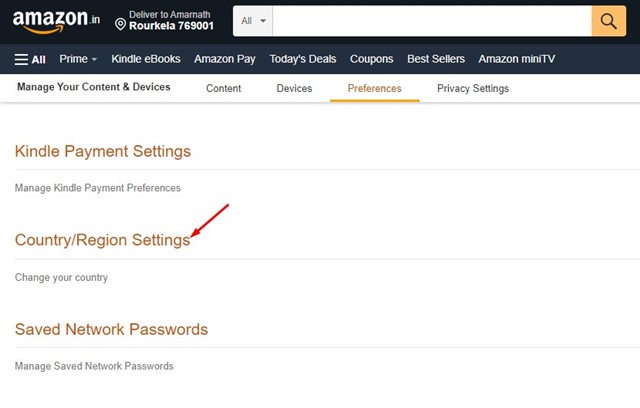
5. Napsauta seuraavaksi nykyisen maasi vieressä olevaa Muuta-painiketta.
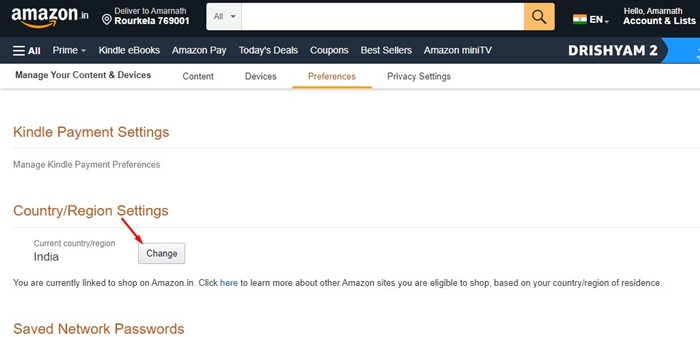
6. Päivitä nyt uudet laskutustietosi, aseta maa avattavasta valikosta ja napsauta Päivitä-painiketta.
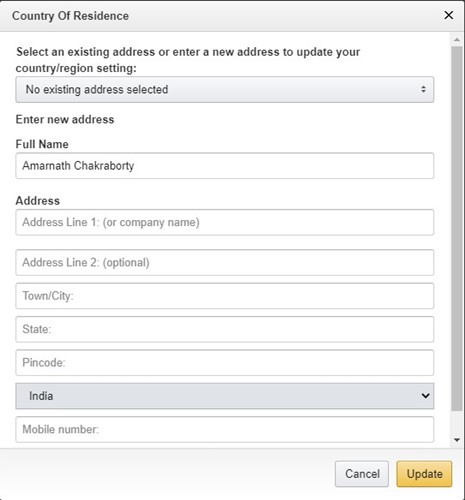
Se siitä! Näin voit vaihtaa Amazon-tilisi maan helposti.
Kuinka vaihtaa maata Amazon-sovelluksessa?
Oletetaan, että olet muuttanut Kanadaan tai haluat selata kanadalaisten käyttäjien saatavilla olevaa ostosluetteloa. Tässä tapauksessa sinun on vaihdettava Amazon-maa Kanadaan. Voit myös vaihtaa maata Amazon-mobiilisovelluksella. Näin voit vaihtaa maata Amazon-sovelluksessa.
1. Avaa ensin Amazon-sovellus Android- tai iPhone-laitteellasi.
2. Napauta seuraavaksi hampurilaisvalikkoa oikeassa yläkulmassa.

3. Laajenna Asetukset-valikko näkyviin tulevasta vaihtoehtoluettelosta.
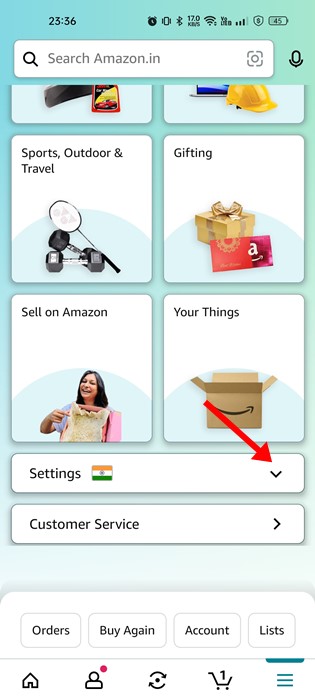
4. Napauta Asetuksissa Maa ja kieli.
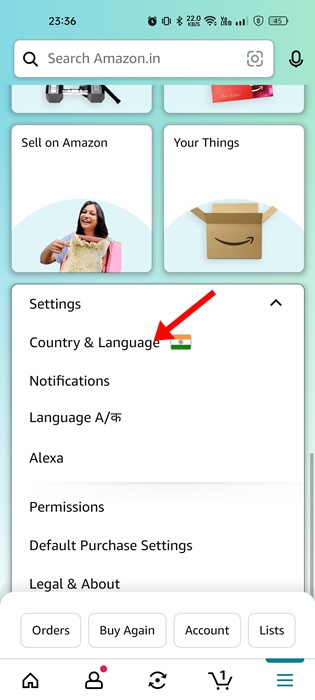
5. Napauta seuraavaksi maata/aluetta ja päivitä uusi maasi. Samoin sinun on vaihdettava myös kieli.
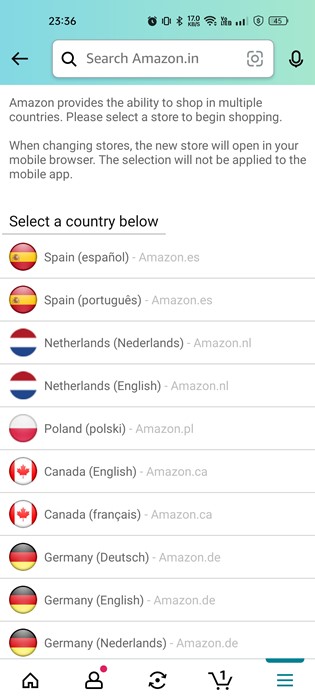
6. Kun olet valmis, napauta Valmis-painiketta.
Se siitä! Näin voit vaihtaa maata Amazon-sovelluksessa.
Joten tämä opas käsittelee maan vaihtamista Amazonissa. Maan vaihtamisen jälkeen sinun on vaihdettava kieli myös Amazonissa. Jos tarvitset lisää apua Amazonin maan vaihtamiseen, kerro siitä meille alla olevissa kommenteissa. Lisäksi, jos artikkeli auttoi sinua, muista jakaa se ystävillesi.
